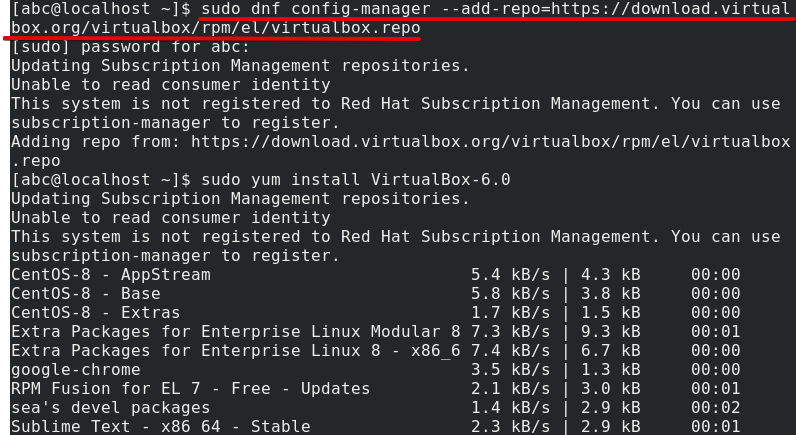Schauen Sie sich die Themenartikel So installieren Sie VirtualBox auf CentOS 8 in der Kategorie an: Ar.taphoamini.com/wiki bereitgestellt von der Website Ar.taphoamini.com.
Weitere Informationen zu diesem Thema So installieren Sie VirtualBox auf CentOS 8 finden Sie in den folgenden Artikeln: Wenn Sie einen Beitrag haben, kommentieren Sie ihn unter dem Artikel oder sehen Sie sich andere Artikel zum Thema So installieren Sie VirtualBox auf CentOS 8 im Abschnitt „Verwandte Artikel an.
VirtualBox ist eine kostenlose, plattformübergreifende Open-Source-Virtualisierungssoftware. Es ermöglicht Benutzern, mehrere virtuelle Maschinen mit unterschiedlichen Geschmacksrichtungen gleichzeitig auf einem einzigen Computer auszuführen. Es wird hauptsächlich auf Desktop-Ebene verwendet und unterstützt viele Gastbetriebssysteme, einschließlich Linux und Windows. Virtualbox ist beispielsweise nützlich, wenn Sie versuchen, die Funktionen verschiedener Betriebssystemverteilungen zu erkunden oder wenn Sie Software entwickeln.
Dieser Artikel zeigt Ihnen, wie Sie VirtualBox auf CentOS 8 installieren.
Inhalt
Schritte zum Installieren von VirtualBox auf CentOS 8
Die folgenden Schritte sind erforderlich, um VirtualBox auf CentOS 8 zu installieren.
- Öffnen Sie die Terminal-Anwendung auf Ihrem System.
- Melden Sie sich als root bei Ihrem System an. Oder geben Sie "fire" in das Terminalfenster ein. Sie sind jetzt als Administrator angemeldet.
Aktivieren Sie das EPEL-Repository
Aktivieren Sie das Oracle VirtualBox EPEL-Repository. Führen Sie den folgenden Terminalbefehl aus, um das EPEL-Repository zu aktivieren:
$ sudo dnf config-manager --add-repo=https://download.virtualbox.org/virtualbox/rpm/el/virtualbox.repo
Installieren Sie VirtualBox 6.0
Installieren Sie nun VirtualBox mit dem Befehl yum auf Ihrem System. Dieses Tutorial installiert VirtualBox Version 6.0. Um diese Version von VirtualBox unter CentOS 8.0 zu installieren, führen Sie den folgenden Befehl im Terminal aus:
$ sudo yum set up VirtualBox-6.0
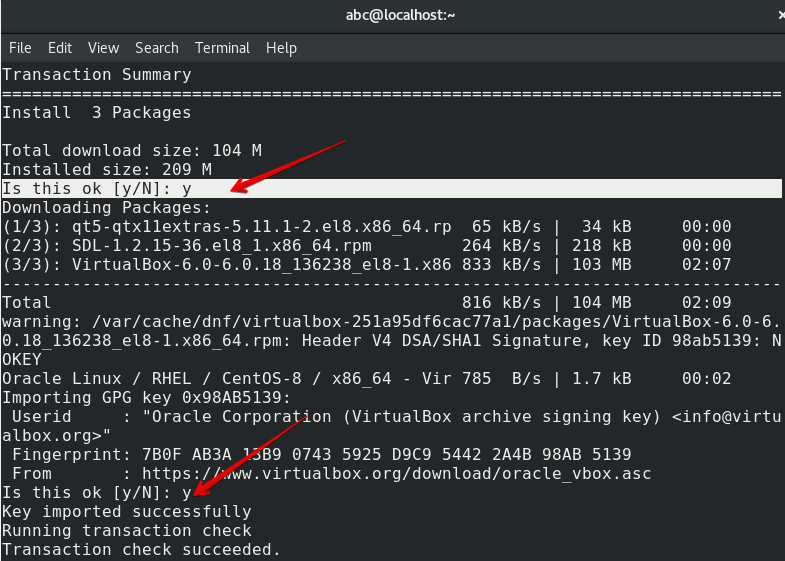
Während des Installationsvorgangs wird eine Eingabeaufforderung die Installation von Virtualbox unterbrechen und Sie fragen, ob Sie den Download der erforderlichen Virtualbox-Pakete abschließen möchten. Drücken Sie "y" auf Ihrer Tastatur und melden Sie sich dann an, um die Installation fortzusetzen. Nach einer Weile erscheint im Terminal erneut eine Bestätigungsmeldung, ob Sie den GPG-Schlüssel importieren möchten. Drücken Sie "y", um fortzufahren.
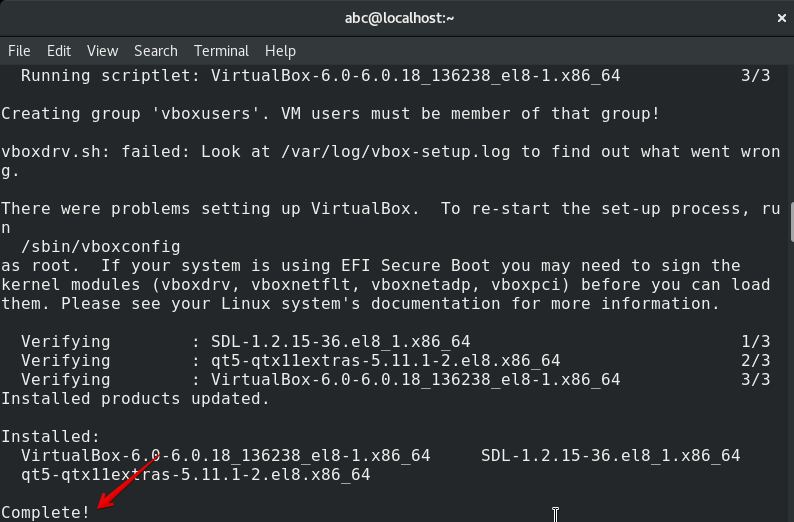
Nach Abschluss der erforderlichen Schritte wird Virtualbox auf CentOS 8.0 installiert.
Laden Sie das VirtualBox-Add-On-Paket herunter
Es ist Zeit, das Virtualbox-Erweiterungspaket zu installieren. Es verfügt über nützliche Funktionen wie virtuelle USB 2.0-Unterstützung, 3.0-Geräteunterstützung, Disk-Image-Verschlüsselung und virtuelle RDP-Unterstützung.
Sie können das Add-On-Paket mit dem Befehl wget von der Virtualbox-Downloadseite herunterladen. Führen Sie den folgenden Terminalbefehl aus, um das Virtualbox-Erweiterungspaket auf CentOS 8.0 herunterzuladen.
$ wget https://download.virtualbox.org/virtualbox/6.0.14/Oracle_VM_VirtualBox_Extension_Pack-6.0.14.vbox-extpack
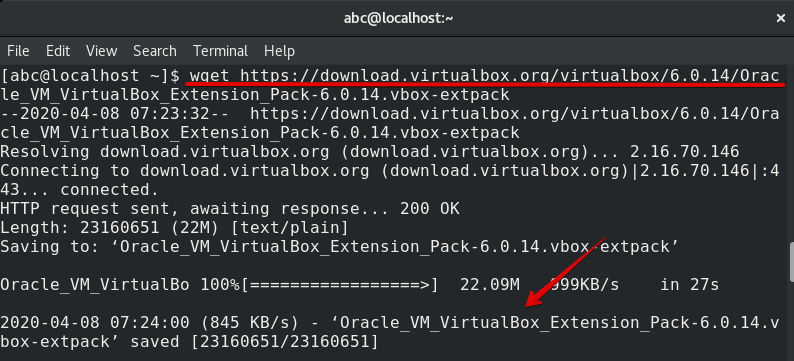
Oben sehen Sie, dass das Oracle Virtualbox-Plug-in-Paket unter CentOS 8.0 korrekt geschrieben ist.
- Installieren Sie ein Erweiterungspaket
Installieren Sie nach dem Herunterladen der Datei die heruntergeladene Datei auf Ihrem System. Führen Sie den folgenden Befehl aus, um das Oracle Virtualbox Extension Pack zu installieren:
$ sudo VBoxManage extpack set up Oracle_VM_VirtualBox_Extension_Pack-6.0.14.vbox-extpack
(*2*)
Während der Installation erscheint die Lizenzvereinbarung auf dem Terminalbildschirm. Drücken Sie "y" und dann "Enter", um die Bedingungen von Virtualbox zu akzeptieren.
Nach erfolgreichem Abschluss der Installation des Virtualbox Extension Pack erscheint das folgende Ergebnis auf dem Bildschirm.
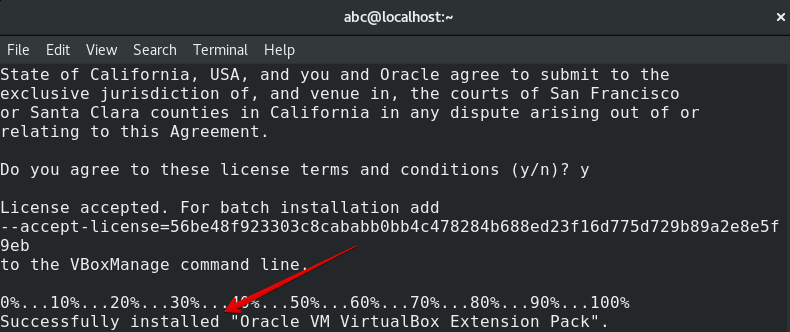
Starten Sie VirtualBox
Oracle Virtualbox Extension Pack ist auf CentOS 8.0 installiert. Starten oder führen Sie Virtualbox auf Ihrem System aus. Geben Sie diesen Befehl in das Terminal ein, um von der Virtualbox-Eingabeaufforderung zu booten.
$ virtualbox
Wenn Sie Virtualbox zum ersten Mal auf Ihrem System ausführen, sollten Sie das folgende Fenster unter CentOS 8.0 sehen.
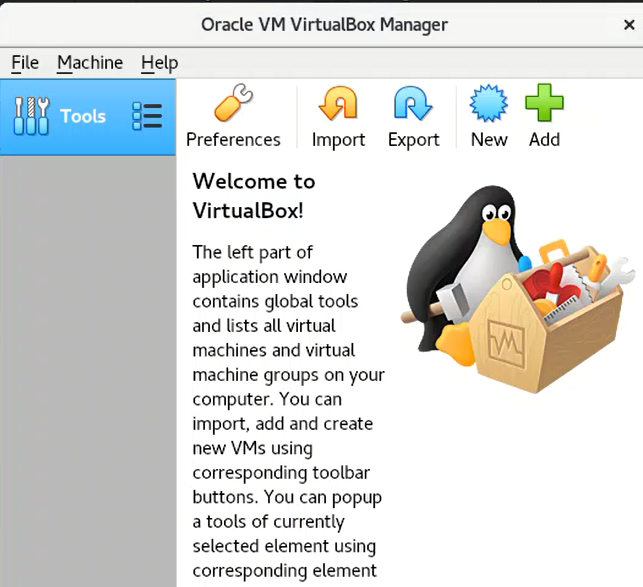
Für die Ausführung auf Virtualbox steht eine different Methode zur Verfügung. Klicken Sie in der linken Ecke des Desktops auf „Aktivitäten“ und wählen Sie „Anwendungen anzeigen“, wo Sie das Virtualbox-Symbol auf dem Desktop sehen können.
(*8*)
Jetzt können Sie verschiedene Windows- und Linux-Maschinen mit Virtualbox auf Ihrem System erstellen und ausführen.
Fazit
Dieser Artikel zeigt Ihnen, wie Sie Virtualbox auf CentOS 8 installieren. Sie haben auch gelernt, wie Sie die erforderlichen Pakete für Virtualbox herunterladen und installieren. Ich hoffe, dass dieses Tutorial in Zukunft nützlich sein wird. Sie können Virtualbox jetzt auf jeder CentOS-Linux-Distribution installieren und verwenden. Wenn Sie Fragen haben, lassen Sie es mich bitte im Kommentarbereich wissen.
Einige Bilder zum Thema So installieren Sie VirtualBox auf CentOS 8
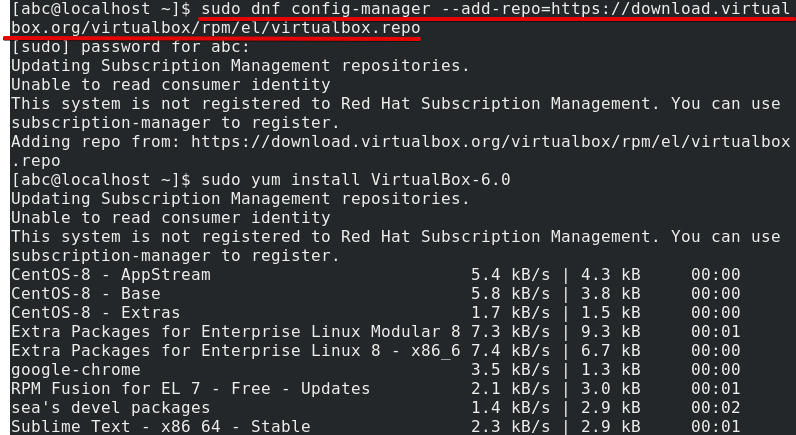
Einige verwandte Schlüsselwörter, nach denen die Leute zum Thema suchen So installieren Sie VirtualBox auf CentOS 8
#installieren #Sie #VirtualBox #auf #CentOS
Weitere Informationen zu Schlüsselwörtern So installieren Sie VirtualBox auf CentOS 8 auf Bing anzeigen
Die Anzeige von Artikeln zum Thema So installieren Sie VirtualBox auf CentOS 8 ist beendet. Wenn Sie die Informationen in diesem Artikel nützlich finden, teilen Sie sie bitte. vielen Dank.